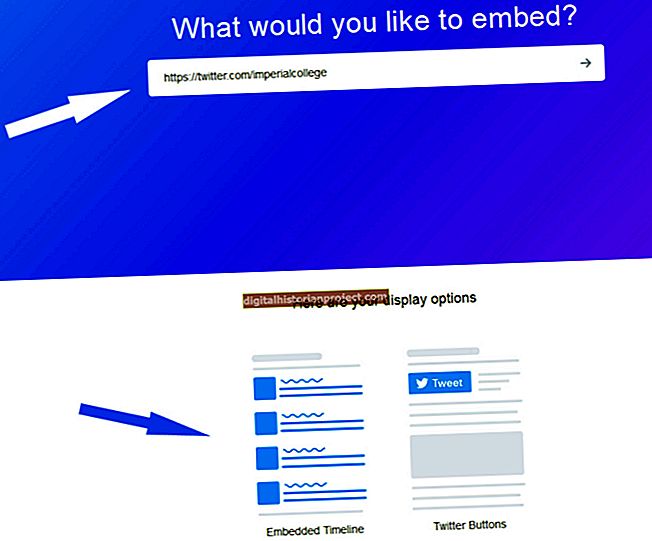ایپل کا آئی پیڈ ڈیسک ٹاپ کمپیوٹر سے دور ویڈیو یا پیشکشوں کو دیکھنے کے لئے ایک مناسب ٹیبلٹ کمپیوٹر ہے۔ تاہم ، آپ ویڈیو کو کسی ویزیو ٹی وی کی بڑی اسکرین پر دیکھنا چاہتے ہیں۔ ایپل آئی پیڈ کے لئے متعدد مختلف ویڈیو آؤٹ پٹ آلات پیش کرتا ہے ، یہ سبھی ویزیو ٹی وی پر پائے جانے والے آدانوں کے ساتھ مطابقت رکھتے ہیں۔ ایپل ڈیجیٹل اے وی اڈاپٹر کے ذریعہ منسلک ایک HDMI آڈیو اور ویڈیو کیبل VGA یا جامع ویڈیو اڈاپٹر کے ساتھ اعلی ترین معیار کی فراہمی کرے گا ، جس میں کم معیار کے نتائج پیش ہوں گے۔
HDMI کنکشن
1
ایپل ڈیجیٹل اے وی اڈاپٹر کو رکن کے نیچے کنکشن پورٹ سے مربوط کریں۔
2
ایک HDMI کیبل کے ایک سرے کو ایپل ڈیجیٹل اے وی اڈاپٹر میں پلگ کریں۔
3
HDMI کیبل کے دوسرے سرے کو اپنے Vizio TV پر دستیاب HDMI ان پٹ سے مربوط کریں۔
4
ویزیو ٹی وی کو آن کریں اور ایچ ڈی ایم آئی چینل کو منتخب کرنے کے لئے جہاں آئی پیڈ منسلک ہے ، ریموٹ پر "HDMI" بٹن دبائیں۔ آپ اپنے ویزیو ٹی وی پر آئی پیڈ اسکرین سے ویڈیو دیکھیں گے۔
وی جی اے کنکشن
1
ایک ایپل ویجی اے اڈاپٹر کو رکن کے نچلے حصے میں کنیکشن پورٹ سے مربوط کریں۔
2
ایپل ویجی اے اڈاپٹر کے آخر میں وی جی اے کیبل لگائیں اور دوسرے سرے کو اپنے ویزیو ٹی وی پر وی جی اے ان پٹ پورٹ سے مربوط کریں۔
3
رکن کی ہیڈ فون بندرگاہ میں 3.5 ملی میٹر منی سٹیریو سے آرسیی آڈیو کیبل کا 3.5 ملی میٹر منی سٹیریو اختتام پلگ ان کریں۔
4
اپنے ویزیو ٹی وی کے پچھلے حصے پر ویجی اے چینل کے آڈیو آدانوں میں 3.5 ملی میٹر منی سٹیریو ٹو آر سی اے آڈیو کیبل کے رنگ کوڈڈ سروں کو پلگ ان کریں۔ یہ آدانیں وی جی اے پورٹ کے قریب واقع ہوں گی۔
5
اپنا ویزیو ٹی وی آن کریں اور ریموٹ پر "ان پٹ" بٹن دبائیں۔ "آرجیبی پی سی" چینل منتخب کریں۔ آئی پیڈ کی ویڈیو اب ویزیو ٹی وی اسکرین پر نظر آئے گی۔
جامع ویڈیو
1
ایپل کمپوزٹ اے وی کیبل کو رکن کے نچلے حصے میں کنیکٹر پورٹ سے مربوط کریں۔
2
رنگ کوڈڈ جامع آڈیو اور ویڈیو کی کیبلز کو اپنے ویزیو ٹی وی کے پچھلے حصے میں ملنے والے آدانوں میں پلگ کریں۔
3
ویزیو ٹی وی کو آن کریں اور ان پٹ چینل کو منتخب کرنے کے لئے "اے وی" کو دبائیں جہاں آپ نے آئی پیڈ کو منسلک کیا ہے۔